วิธีถ่ายทอดสดบน FB ผ่าน Android และ PC

คุณถ่ายทอดสดทาง FB ได้อย่างไร? นี่เป็นหนึ่งในหัวข้อที่ค่อนข้างเป็นที่ต้องการบนอินเทอร์เน็ตเพราะกิจกรรมสด ๆ บน Facebook นั้นถูกนำขึ้นโดยคนจำนวนมาก
ในบทความนี้ผมจะพูดถึงบทเรียนที่เกี่ยวข้องกับการถ่ายทอดสดทาง FB
จากนั้นคุณจะเรียนรู้อะไรจากบทความนี้
- ก่อนอื่นความเข้าใจและการทำงานของคุณสมบัติ Facebook Live
- ประการที่สองวิธีถ่ายทอดสดบน FB ผ่าน Android
- ประการที่สามวิธีถ่ายทอดสดบน FB ผ่านพีซี
- สุดท้ายวิธีการถ่ายทอดสดในฐานะผู้สร้างเกมบน Facebook
หากคุณกำลังมองหาการสอนแบบทีละขั้นตอนคุณจะชอบแนวทางปฏิบัติในบทความนี้ มาเริ่มกันเลย!
Facebook Live คืออะไร

Facebook Live เป็นคุณสมบัติในการถ่ายทอดสดออนไลน์ผ่านแอปพลิเคชัน Facebook ซึ่งหมายความว่าคุณสามารถถ่ายทอดสดเหมือนผู้นำเสนอโทรทัศน์ผ่านบัญชีโซเชียลมีเดียของ Facebook
Facebook Live ทำงานอย่างไร เพียงกล่าวว่ามีสามกระบวนการทำงานของ Facebook Live
- ก่อนอื่นมีอุปกรณ์สำหรับบันทึกวิดีโอ
- ประการที่สองมีการเชื่อมต่อเพื่อเชื่อมต่ออุปกรณ์กับอินเทอร์เน็ต
- ประการที่สามมีเครือข่ายที่รับการถ่ายทอดวิดีโอของคุณ
ดังนั้นอุปกรณ์บันทึกวิดีโอจะเชื่อมต่อออนไลน์ผ่านเครือข่ายบัญชี Facebook ของคุณ ถัดไปคุณต้องรอการเชื่อมต่อ Facebook Live เพื่อเชื่อมต่อ หากมีการเชื่อมต่อ ( สตรีมมิงแบบสด ) ผู้อื่นจะสามารถเห็นการออกอากาศของคุณได้
มีมาตรฐานพิเศษสำหรับคุณภาพวิดีโอ Facebook Live หรือไม่ นั่นคือ Facebook ให้คำแนะนำเกี่ยวกับรูปแบบวิดีโอระยะเวลาวิดีโอรูปแบบเสียงและการตั้งค่าการแสดงผล แนวทางตัวอย่างเช่นนี้:
- วิดีโอสตรีมมิ่งสามารถใช้ความละเอียดสูงสุด 720p (1280 x 720 พิกเซล) ด้วย 30 FPS
- วิดีโอสตรีมมิ่งสามารถยาวได้สูงสุด 8 ชั่วโมง
- การสตรีมเสียงเป็นที่สุดโดยใช้บิตเรต 256 kbps
- สตรีมวิดีโอใช้การสแกนแบบก้าวหน้า
หมายเหตุ : หากคุณต้องการคำแนะนำเพิ่มเติมโปรดอ่านบทความข้อกำหนดสำหรับการถ่ายทอดสดวิดีโอบน Facebook
การถ่ายทอดสดบน FB มีประโยชน์อย่างไร? มีข้อดีหลายประการถ้าคุณสามารถถ่ายทอดสดบน Facebook
- คุณสามารถเป็นผู้มีอิทธิพลในสาขาที่คุณเชี่ยวชาญ ตัวอย่างเช่นการเล่นเกมมีอิทธิพลต่อ, ฟิตเนส, การทำอาหาร, ดนตรี, สุขภาพ, การศึกษา,
- คุณสามารถส่งเสริมผลิตภัณฑ์และบริการจากธุรกิจของคุณ
- คุณสามารถสร้างความสัมพันธ์กับลูกค้าและผู้ติดตาม
- คุณสามารถสร้างแบรนด์ส่วนบุคคลที่แข็งแกร่ง
- คุณสามารถแบ่งปันความคิดเห็นหรือครอบคลุมสดข่าว
เข้าใจที่นี่จนกระทั่ง? โอเคเรามาพูดคุยกันถึงวิธีถ่ายทอดสดบน Facebook ต่อไป
ถ่ายทอดสดทาง FB ได้อย่างไร
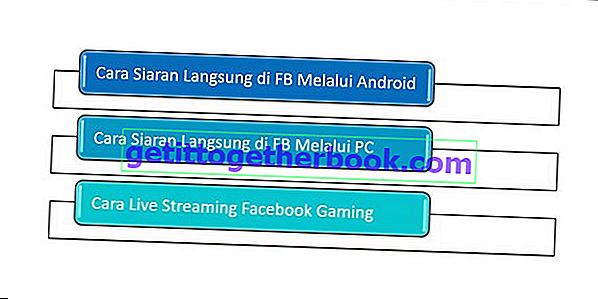
ปัจจุบัน Facebook ให้บริการการถ่ายทอดสดบน FB ผ่านหลายวิธี
- Facebook Live ผ่าน Android
- Facebook Live ผ่านพีซี
- Facebook Live ผ่าน Facebook Gaming
พิเศษวันนี้ฉันจะให้ทีละขั้นตอนการสอนที่เกี่ยวข้องกับสามวิธี ดังนั้นหลังจากเรียนรู้บทช่วยสอนนี้คุณจะเข้าใจวิธีการถ่ายทอดสดบน FB อย่างถูกต้อง พร้อมหรือยัง? มาดำดิ่งกัน !
1. วิธีถ่ายทอดสดบน FB ผ่าน Android
ที่จริงแล้วการถ่ายทอดสดทาง FB ผ่าน Android นั้นค่อนข้างง่าย คุณต้องการสมาร์ทโฟนที่ซับซ้อนแอปพลิเคชัน Facebook Apps Mobile และการเชื่อมต่ออินเทอร์เน็ต ส่วนที่เหลือคุณต้องมีเนื้อหาการถ่ายทอดสดและความมั่นใจในการพูดต่อหน้ากล้อง นั่นคือทั้งหมดนั่นคือทั้งหมดที่เตรียม
ต้องการคำแนะนำโดยละเอียดเพิ่มเติมเกี่ยวกับวิธีถ่ายทอดสดบน Facebook หรือไม่ ทำตามขั้นตอนการสอนตามขั้นตอนด้านล่าง:
ขั้นตอนที่ 1: ตรวจสอบให้แน่ใจว่าคุณได้ดาวน์โหลดและติดตั้งแอพพลิเคชั่นFacebookบนมือถือของคุณ ถ้าไม่ได้โปรดดาวน์โหลดได้จาก Google Play Store และคลิกติดตั้ง
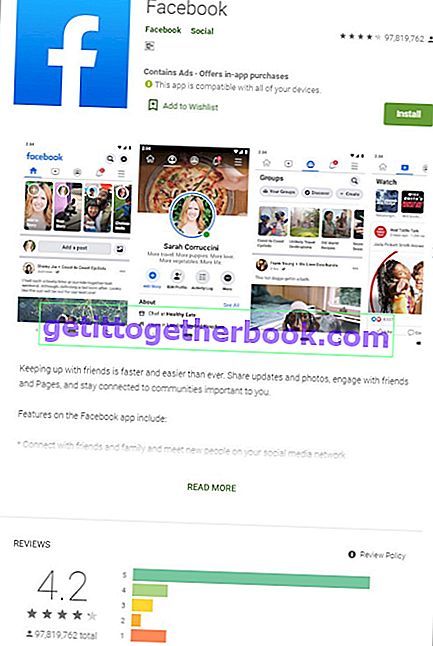
ขั้นตอนที่ 2: เปิดFacebook ปพลิเคชันแอพลิเคชัน กรอกหมายเลขโทรศัพท์ / อีเมลและรหัสผ่านสำหรับบัญชีของคุณ หลังจากนั้นคลิกใส่
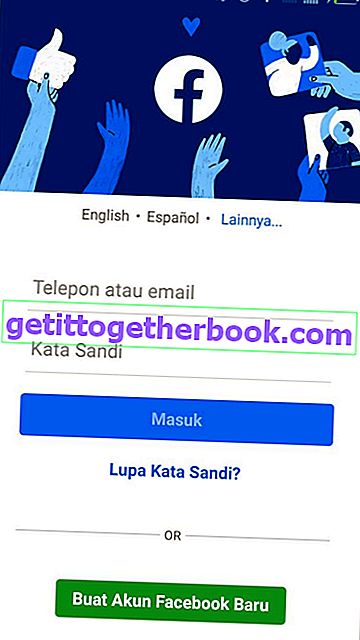
บันทึก:
- ในบทช่วยสอนนี้ฉันใช้แอพพลิเคชั่น Facebook Apps Mobile เวอร์ชั่นใหม่ไม่ใช่ Facebook Lite และฉันใช้การตั้งค่าภาษาโลก
- ดังนั้นหากคุณใช้ Facebook Lite หรือใช้ภาษาอังกฤษโปรดปรับด้วยตัวคุณเอง ฮิฮิ. เพราะมันดูแตกต่างออกไปเล็กน้อย
- สำหรับผู้ที่ไม่มีบัญชี Facebook โปรดทำตามบทช่วยสอนเกี่ยวกับวิธีสร้างบัญชี Facebook ได้อย่างง่ายดาย
ขั้นตอนที่ 3: คลิกที่สร้างกระทู้หน้าและคลิกสตรีมมิ่งคุณลักษณะ
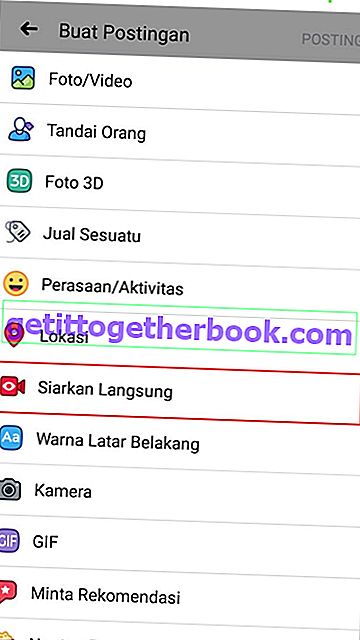
บันทึก:
มี 2 วิธีในการถ่ายทอดสดผ่าน Facebook Apps Mobile:
- ก่อนอื่นผ่านไอคอนทางลัดLive Streamingในพื้นที่Newsfeed
- ประการที่สองให้ไปผ่านการสร้างโพสต์หน้า>> เลื่อนลง >> ค้นหาและคลิกสดสตรีมมิ่ง
ขั้นตอนที่ 4: ทำการตั้งค่าการสตรีมสด
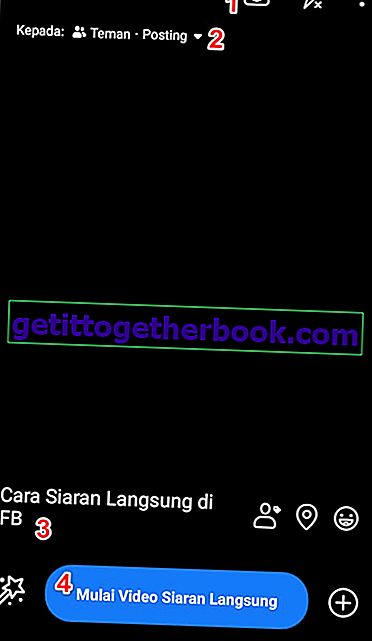
บันทึก:
ในขั้นตอนนี้คุณสามารถทำการตั้งค่าสตรีมมิ่งแบบสด ๆ ดังนั้นคุณภาพของวิดีโอออกอากาศของคุณจะดีขึ้น
4 คุณสมบัติที่สำคัญในแอพ Facebook Live
- ฟังก์ชั่นไอคอนกล้องเพื่อควบคุมการใช้กล้องด้านหน้าหรือด้านหลัง
- ไอคอนผู้คนทำงานเพื่อเลือกเพื่อนของคุณที่จะเชิญเพื่อดูกิจกรรมสดของคุณ
- ฟังก์ชั่นไอคอนโพสต์เพจเพื่อให้ข้อมูลเกี่ยวกับเนื้อหาของรายการสด
- ไอคอนไอคอนวิดีโอเริ่มต้นทำงานเพื่อเริ่มการถ่ายทอดสดออนไลน์
ฝึกฝนคุณสมบัติ 4 อย่างและเริ่มกิจกรรมสดครั้งแรกของคุณ
ขั้นตอนที่ 5: คลิกเริ่มการทำงานวิดีโอสด
ขั้นตอนที่ 6: ขอแสดงความยินดีคุณสามารถทำการถ่ายทอดสดผ่านแอปพลิเคชันมือถือ Facebook Apps
ขั้นตอนที่ 7: เสร็จสิ้น
หมายเหตุ : ตรวจสอบให้แน่ใจว่าการเชื่อมต่ออินเทอร์เน็ตของคุณเสถียรก่อนทำการถ่ายทอดสด เพราะการเชื่อมต่ออินเทอร์เน็ตที่ไม่ดีจะทำให้การสตรีมวิดีโอของคุณเสีย
2. วิธีถ่ายทอดสดบน FB ผ่าน PC
ในบทช่วยสอนถัดไปฉันจะสอนวิธีถ่ายทอดสดบน FB ผ่านพีซี ในการถ่ายทอดสดบน Facebook ผ่านพีซีคุณต้องมีอุปกรณ์เพิ่มเติม ตั้งแต่อุปกรณ์บันทึกวิดีโอไปจนถึงการเชื่อมต่ออินเทอร์เน็ตที่รวดเร็ว
นี่คืออุปกรณ์ถ่ายทอดสดบน FB ที่ฉันแนะนำ:
- อุปกรณ์บันทึกวิดีโอ: กล้อง Sony A7III DSLR พร้อมเลนส์ 24-70 f2.8
- อุปกรณ์บันทึกเสียง: ซูม H1n, Sony Mic Adapter-Sennheiser AVX
- อุปกรณ์บันทึกหน้าจอ: OBS Studio, Wirecast, OBS Streamlabs
- พีซีหรือแล็ปท็อป: ระบบปฏิบัติการ Windows 10, RAM 8GB, โปรเซสเซอร์ Core i5
- การเชื่อมต่ออินเทอร์เน็ตที่เสถียร: Indiehome Fiber, MyRepublic, Biznet
มันซับซ้อนแค่ไหน? ชื่อของเขายังต้องการถ่ายทอดสดที่มีคุณภาพ ฮิฮิ. หากคุณต้องการที่เรียบง่ายคุณสามารถใช้แล็ปท็อป + มือชุดหูฟังs ฟรี + OBS สตูดิโอ
เข้าใจที่นี่จนกระทั่ง? มาเลยตรงไปที่บทช่วยสอนวิธีถ่ายทอดสดบน FB ผ่านพีซี
ขั้นตอนที่ 1: เปิดเว็บไซต์ Facebook อย่างเป็นทางการผ่านเบราว์เซอร์
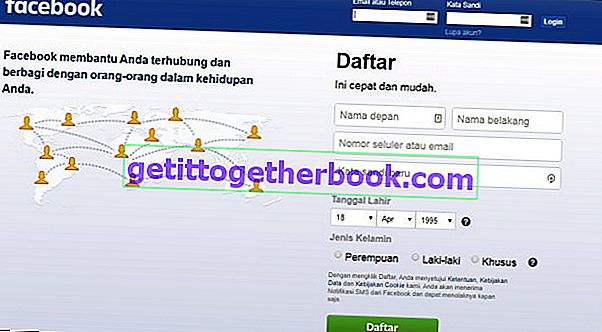
บันทึก:
ในบทช่วยสอนนี้ฉันใช้เบราว์เซอร์เวอร์ชันใหม่: Google Chrome รุ่น 81.0.4044.113 (รุ่นทางการ ) (64 บิต)
ขั้นตอนที่ 2: กรอกอีเมลหรือโทรศัพท์และรหัสผ่านของคุณจากบัญชี Facebook ของคุณ ถัดไปคลิกเข้าสู่ระบบ
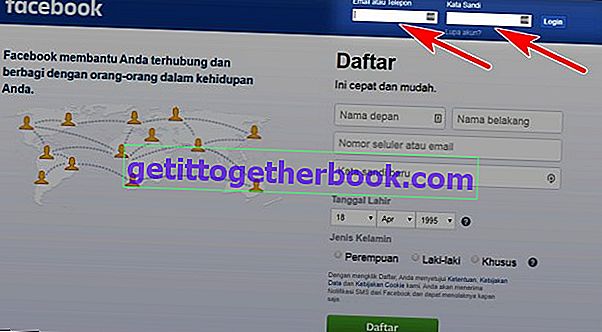
ขั้นตอนที่ 3: คลิกที่สร้างกระทู้หน้าและคลิกสตรีมมิ่งคุณลักษณะ

บันทึก:
ในขั้นตอนนี้มี 2 วิธีที่ง่ายในการเข้าสู่คุณสมบัติ Facebook Live:
- ก่อนอื่นผ่านคุณสมบัติสร้างโพสต์ตามที่ฉันได้อธิบายไว้ข้างต้น
- ประการที่สองผ่าน URL เดสก์ทอป Facebook สดหลังจากที่คุณเปิดการเชื่อมโยงคลิกสร้างสตรีมสด
ขั้นตอนที่ 4: ถัดไปเลือกการตั้งค่าการถ่ายทอดสดที่คุณต้องการ
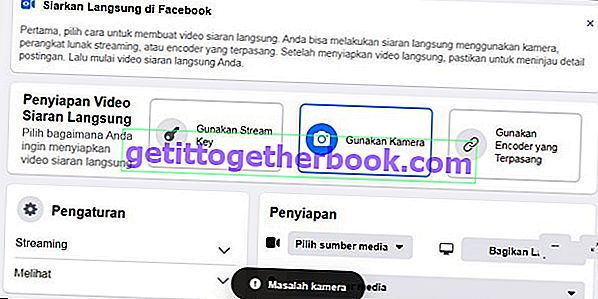
ประวัติที่สำคัญ
- หากพีซีของคุณไม่มีการเชื่อมต่อกล้องระบบ Facebook Live จะแจ้งเตือน " ปัญหากล้อง " ตรวจสอบให้แน่ใจว่าได้ติดตั้งกล้องและตัวบันทึกเสียงและเชื่อมต่อกับพีซีแล้ว
- ทำไมต้องใช้คุณสมบัติ " ใช้กล้อง " เพราะคุณสมบัตินี้จะเชื่อมต่อกล้องภายนอกกับแอพพลิเคชั่น Facebook Live ด้วยวิธีนี้คุณสามารถถ่ายทอดสดได้
- ฉันแนะนำให้ใช้กล้อง Sony A7III DSLR สำหรับเลนส์เพียงใช้เลนส์ 24-70 กับ f2.8 และอุปกรณ์บันทึกเสียงใช้ Sony Mic Adapters และ Sennheiser AVX
ขั้นตอนที่ 5: หลังจากอ่านการปรับปรุงทั้งหมดแล้วให้ทำการตั้งค่าการถ่ายทอดสด ถ้าใช่ให้คลิกปุ่มถ่ายทอดสดทันที
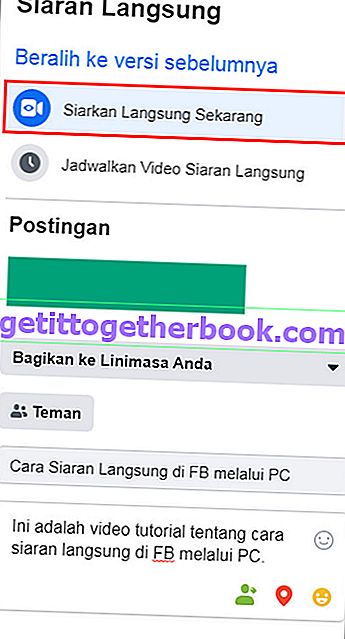
บันทึก:
ในขั้นตอนนี้คุณต้องระบุการตั้งค่าการถ่ายทอดสด
- คุณจะถ่ายทอดสดที่ไหน
- แบ่งปันกับไทม์ไลน์ของคุณ
- แบ่งปันไปยังหน้าที่คุณจัดการ
- แบ่งปันไปที่กลุ่ม
- คุณยังสามารถจับภาพการถ่ายทอดสดแบบส่วนตัว ดังนั้นเฉพาะคนที่คุณเลือกเท่านั้นที่จะเห็นการถ่ายทอดสดของคุณ
- กรอกชื่อของการถ่ายทอดสด
- ให้คำอธิบายสดสั้นกระชับและชัดเจน
หากคุณตั้งการถ่ายทอดสดได้อย่างถูกต้องคลิกสดตอนนี้
ขั้นตอนที่ 6: รอจนกว่า Facebook Live จะเปิดใช้งาน

ขั้นตอนที่ 7: หากคุณประสบความสำเร็จผู้ชมจะเห็นการถ่ายทอดสดทางออนไลน์
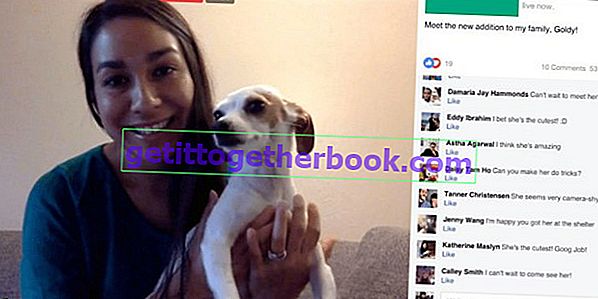
ขั้นตอนที่ 8: เสร็จสิ้น
3. วิธีการถ่ายทอดสดการเล่นเกม Facebook
สอนวิธีถ่ายทอดสดบน FB สุดท้ายคือ Facebook Gaming เกม Facebook เป็นคุณสมบัติพิเศษสำหรับผู้สร้างเกมบน Facebook ดังนั้นคุณสามารถเล่นเกมในขณะที่ทำการถ่ายทอดสด ( สตรีมมิ่ง ) เกมออนไลน์บน Facebook
หากเนื้อหาของคุณน่าสนใจคุณสามารถสร้างรายได้และสร้างรายได้ รายชื่อสามารถมีได้หลายสิบล้านหรือหลายร้อยล้าน สนใจ?
ในปัจจุบันมี 2 วิธีที่จะอาศัยการเล่นเกม Facebook
- วิธีแรกคุณสามารถเล่นเกมสดบน Facebookผ่านพีซี
- วิธีที่สองคุณสามารถเล่นเกมสดบน Facebookผ่านมือถือ
ว้าวเสร็จแล้ว! ใช่ด้วยวิธีนี้คุณสามารถทำการถ่ายทอดสดสำหรับเกมมือถือและเกมพีซี
ต้องการทราบวิธีถ่ายทอดสดทาง Facebook Gaming หรือไม่? มาขุดกัน !
วิธีสร้างหน้าแฟนเกม Facebook
ขั้นตอนที่ 1: สร้างเพจแฟนเกม Facebook ของคุณ คลิกที่ลิงค์ลงทะเบียนผู้สร้าง Facebook Gaming
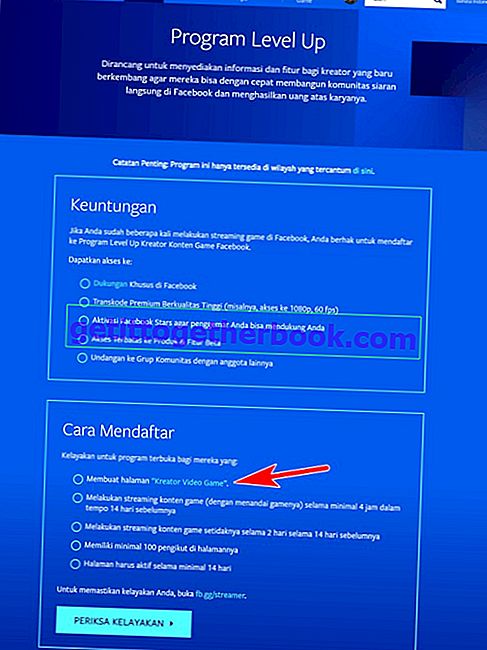
บันทึก:
ทำไมจึงสร้างหน้าแฟนเพจ เพราะคุณจะถ่ายทอดสดการเล่นเกม Facebook สดผ่านหน้าแฟนเพจ ดังนั้นผู้ชมของคุณจะติดตามการอัปเดตล่าสุดจากช่องของคุณได้อย่างง่ายดาย
ขั้นตอนที่ 2: ค้นหาและคลิกลิงก์เพื่อสร้าง "วิดีโอเกมผู้สร้าง" หน้า ถัดไปคุณจะไปสร้างวิดีโอเกมผู้สร้างหน้าเพจ
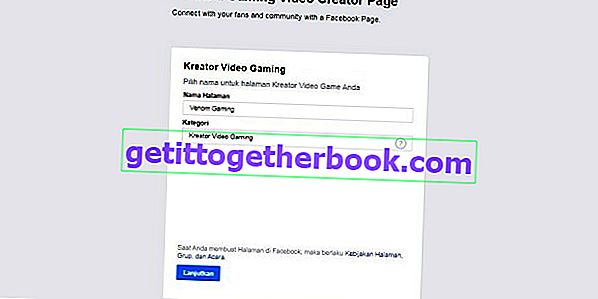
บันทึก:
- ในฟิลด์ชื่อหน้ากรอกชื่อแฟนเพจที่คุณต้องการ
- ในคอลัมน์หมวดหมู่ตรวจสอบให้แน่ใจว่ายังคงมีวิดีโอเกมผู้สร้าง ทำไม? ใช่เพราะคุณจะสร้างแฟนเพจผู้สร้างวิดีโอเกม
- หากข้อมูลทั้งหมดที่ได้รับการเติมเต็มคลิกดำเนินการต่อ
- คุณจะได้รับการแจ้งเตือนสำหรับการกรอกรูปโปรไฟล์และหน้าแฟนเพจของคุณ หากคุณได้เตรียมภาพถ่ายแล้วกรุณากรอก หากไม่ใช่ให้คลิกข้าม
- ขอแสดงความยินดีของคุณfanspageได้สร้างประสบความสำเร็จในขั้นสูง
ขั้นตอนที่ 3: หลังจากที่คุณมีแฟนเพจแล้วคุณจะต้องดาวน์โหลดOBS Streamlabsซอฟแวร์
บันทึก:
- ดาวน์โหลดและติดตั้งแอปพลิเคชั่น Streamlabs OBS
- เข้าสู่ระบบ Streamlabs OBS โดยใช้บัญชี Facebook ของคุณ
- ป้อนอีเมลและรหัสผ่านของคุณในฟิลด์
- เลือกชื่อแฟนเพจ
- คลิกถัดไป
- คุณจะพบหน้าStreamlabs ทำอะไรได้บ้าง . ออกจากหน้าตามการตั้งค่าเริ่มต้น จากนั้นคลิกเสร็จสิ้น
- ขอแสดงความยินดี! คุณลงชื่อเข้าใช้ Streamlabs สำเร็จแล้วโดยใช้หน้าแฟนเพจ Facebook ของคุณ
ณ จุดนี้คุณสามารถถ่ายทอดสดผ่านพีซีด้วย Streamlabs OBS ตรวจสอบให้แน่ใจว่าพีซีและอุปกรณ์บันทึกเสียงของคุณถูกอ่าน
อ่านเพิ่มเติม: วิธีสร้างหน้าแฟนเพจสำหรับธุรกิจ
วิธีการสะท้อนหน้าจอ HP กับพีซี
ภายใต้เงื่อนไขบางประการคุณอาจต้องการสตรีมเกมมือถือ ตอนนี้สำหรับเกมมือถือคุณต้องมีอุปกรณ์เพิ่มเติม ได้แก่ :
- กล้องเวบแคม
- หูฟังพร้อมไมโครโฟนที่มีเสียงชัดเจน
- HP ที่มีความซับซ้อนพร้อม RAM ขั้นต่ำ 2GB
- การเชื่อมต่ออินเทอร์เน็ตที่รวดเร็ว
- สายดาต้า
- แอปพลิเคชัน OBS Streamlabs
- แอปพลิเคชัน Apowermirror
สับสนเหรอ? เพื่อความเข้าใจที่ดีขึ้นลองทำตามขั้นตอนการสอนด้านล่าง:
ขั้นตอนที่ 1: ดาวน์โหลดและติดตั้งแอพพลิเคชั่นApowermirrorบนมือถือของคุณ
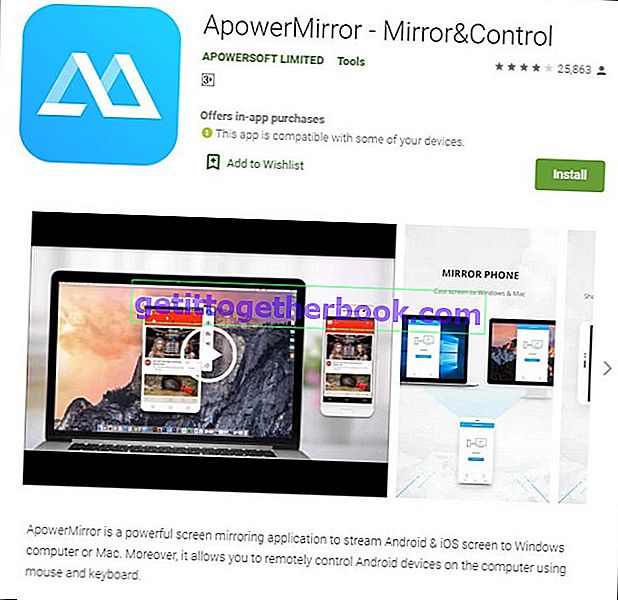
บันทึก:
ฟังก์ชั่นของแอพพลิเคชั่น Apowermirror คือการสะท้อนหน้าจอ HP ไปยังจอคอมพิวเตอร์ ด้วยวิธีนี้ซอฟต์แวร์ Streamlabs สามารถเผยแพร่เกมออนไลน์บนมือถือของคุณ
ขั้นตอนที่ 2: หลังจากติดตั้ง Apowermirror แล้วให้เชื่อมต่อ HP กับพีซีด้วยสาย USB กลาง
ขั้นตอนที่ 3: เปิดใช้งานโหมดผู้พัฒนาบนมือถือของคุณ
บันทึก:
วิธีเปิดใช้งานโหมดนักพัฒนาซอฟต์แวร์บน HP:
- คลิกที่การตั้งค่า
- เลือกและคลิกเกี่ยวกับโทรศัพท์
- แตะ (แตะ) ครั้งที่ 7 ในจำนวนรูปร่าง
- หากการแจ้งเตือนของโหมดผู้พัฒนาที่ใช้งานอยู่ปรากฏขึ้นแสดงว่าคุณทำสำเร็จ
ขั้นตอนที่ 4: เปิดใช้งานแอปพลิเคชัน Apowermirror
หมายเหตุ: ในขั้นตอนนี้คุณจะเห็นโทรศัพท์มือถือแสดงผลบนหน้าจอมอนิเตอร์ PC
ขั้นตอนที่ 5: เปิดเกมมือถือที่คุณต้องการเล่นเพื่อถ่ายทอดสด ตัวอย่างเช่นฉันต้องการเล่นเกม Mobile Legends
ขั้นตอนที่ 6: เปิดแอปพลิเคชัน Streamlabs OBS และเพิ่มแหล่งที่มาโดยคลิกที่ไอคอน + (บวก)
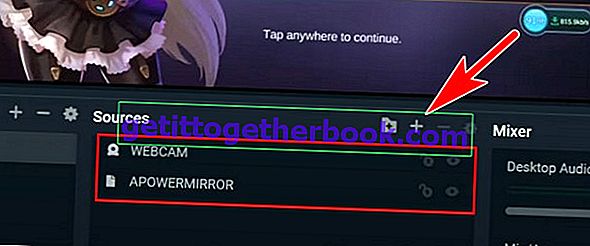
บันทึก:
แหล่งที่มาคือรายการอุปกรณ์ที่จะเข้าสู่วิดีโอถ่ายทอดสดของการเล่นเกมของ Facebook ที่นี่ผมเพิ่ม 2 แหล่งที่มา
- ครั้งแรกที่แหล่งที่มาสำหรับการแสดงใบหน้าของฉันเมื่อมีการถ่ายทอดสด (เว็บแคม)
- ประการที่สองที่แหล่งที่มาเพื่อแสดงหน้าจอโทรศัพท์มือถือที่ผมใช้ในการเล่นมือถือเกมตำนาน
โปรดปรับการแสดง Streamlabs ตามความต้องการของคุณ
ขั้นตอนที่ 7: เมื่อเตรียมการทั้งหมดสำหรับการถ่ายทอดสดพร้อมคลิกGo Live ตำแหน่งของปุ่มนี้อยู่ที่มุมล่างขวาของแอปพลิเคชั่น OBS Streamlabs
ขั้นตอนที่ 8: ถัดไปกรอกข้อมูลเกี่ยวกับการถ่ายทอดสดที่คุณกำลังจะทำ
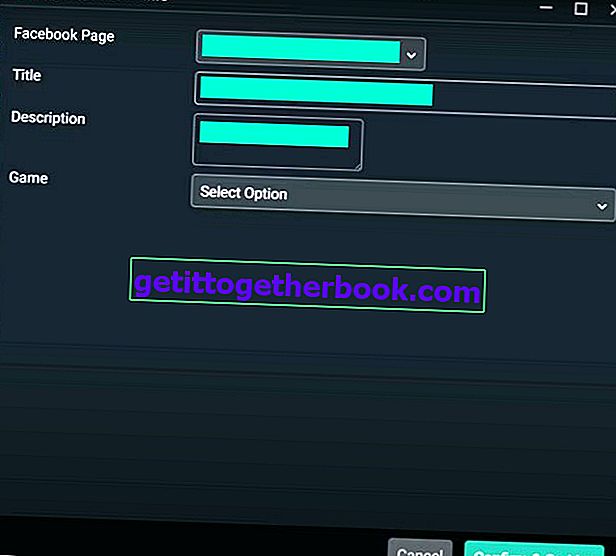
บันทึก:
- หน้า Facebookทำงานเพื่อเลือกหน้าแฟนเพจที่คุณถ่ายทอดสดการเล่นเกม Facebook
- ฟังก์ชั่นชื่อเพื่อให้ชื่อของการถ่ายทอดสด
- คำอธิบายทำหน้าที่ให้คำอธิบายสั้น ๆ เกี่ยวกับการถ่ายทอดสดของคุณ
- ฟังก์ชั่นเกมเพื่อเลือกประเภทของประเภทเกมที่คุณกำลังเล่นเพื่อสตรีม
ขั้นตอนที่ 8: หากข้อมูลสตรีมทั้งหมดถูกป้อนอย่างถูกต้องให้คลิกยืนยันและดำเนินการต่อ ขอแสดงความยินดีกับความสามารถในการถ่ายทอดสดทาง Facebook Gaming
ขั้นตอนที่ 9: เสร็จสิ้น
หมายเหตุ : สำหรับผู้ที่ชื่นชอบบทช่วยสอนในรูปแบบของวิดีโอให้คลิกลิงก์วิดีโอสอนเกี่ยวกับวิธีถ่ายทอดสดการเล่นเกม Facebook สด
ข้อสรุป
จากคำอธิบายข้างต้นเราสามารถสรุปได้ว่ามีวิธีถ่ายทอดสด 2 วิธีบน FB ที่เราสามารถทำได้คือ:
- วิธีแรกคุณสามารถถ่ายทอดสดบน FB ผ่านมือถือ Android
- วิธีที่สองคุณสามารถถ่ายทอดสดบน FB ผ่านพีซี
ในความเห็นส่วนตัวการถ่ายทอดสดบน FB โดยใช้โทรศัพท์ Android นั้นง่ายกว่าการใช้พีซี เหตุผลคือถ้าคุณใช้พีซีคุณต้องมีอุปกรณ์เพิ่มเติม ตัวอย่างเช่น: กล้อง, เครื่องอัดเสียง, ซอฟต์แวร์ OBS Streamlabs และอื่น ๆ
ดังนั้นการอภิปรายของหัวข้อ "วิธีการถ่ายทอดสดบน FB" หากมีข้อมูลที่ฉันพลาดโปรดเตือนฉันผ่านคอลัมน์ความคิดเห็น ฉันจะแสดงความคิดเห็นและข้อเสนอแนะของคุณเป็นภาพสะท้อนที่สมบูรณ์แบบบทความนี้ ขอบคุณ



